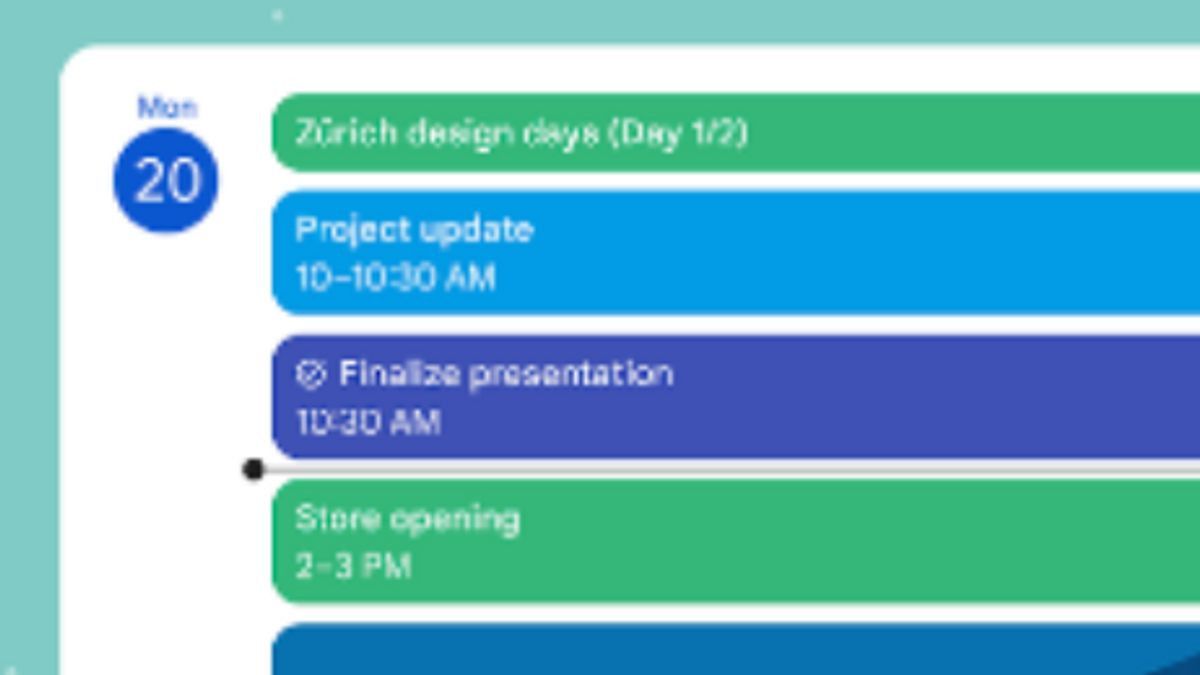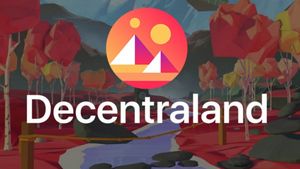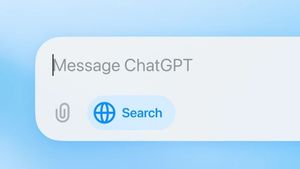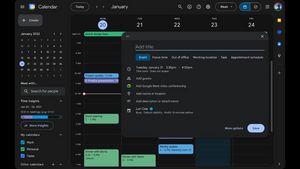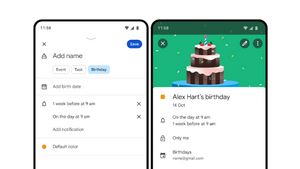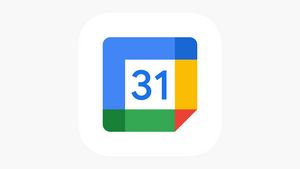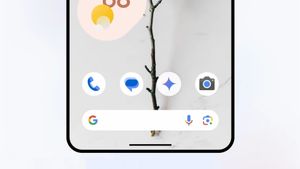JAKARTA – Pengguna Google Calendar bisa memasukkan acara atau peristiwa penting sebanyak apa pun. Mereka bisa memasukkan tanggal ulang tahun seseorang hingga acara yang akan dihadiri.
Meski tidak dibatasi, tanggal pengingat yang terlalu banyak mungkin dapat membingungkan jika tidak dikategorikan. Untuk membantu penggunanya dalam mengelola tanggal pengingat, Google Calendar memberikan opsi perubahan warna.
Dengan adanya fitur ini, pengguna bisa mengubah acara besar dengan warna biru, tanggal lahir seseorang dengan warna biru muda, dan acara lainnya dengan warna yang diinginkan. Pengguna bebas menggunakan warna yang tersedia.
Jika Anda ingin mengubah warna di tanggal Google Calendar tertentu melalui desktop, Anda bisa membuka platformnya terlebih dahulu. Setelah itu, ikuti langkah-langkah berikut ini.
- Pilih tanggal kalender yang ingin diubah.
- Ketuk titik tiga untuk membuka deretan menu.
- Saat warna muncul, pilih salah satu warnanya.
- Untuk menambahkan warna baru, klik ikon Tambah.
- Gulir kursor untuk melihat seluruh warna, lalu klik salah satunya.
BACA JUGA:
Jika Anda menggunakan aplikasi khusus Google Calendar di perangkat Android, Anda juga bisa mengubah warna tanggal kalendernya melalui aplikasi tersebut. Anda hanya perlu mengikuti cara di bawah ini.
- Buka aplikasi Google Calendar.
- Ketuk ikon garis tiga pada kiri atas layar.
- Pilih Pengaturan di menu yang terlihat.
- Ketuk Umum, lalu ketuk Tema untuk memilih warna.